
プリントワークフロー比較表
プリントワークフローの概要で紹介した本機のプリント機能で使用するツールには、それぞれ特徴があります。
以下の表で目的や環境を確認し、最適なプリントツールを選択してください。
ツール | タッチパネル(本体保存ジョブ) 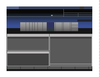 | プリンタードライバー 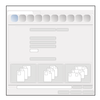 | AccurioPro Hot Folder 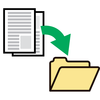 | 本体ホットフォルダー  | AccurioPro Print Manager 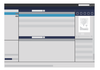 |
|---|---|---|---|---|---|
インストールの有無 | - | プリンタードライバー | プリンタードライバー AccurioPro Hot Folder | - | - |
アクセス方法 | - | - | コンピューター上に作成したフォルダーやアイコンなどを使用する | HDDに作成したフォルダーをネットワーク経由で使用する | Webアクセス(ブラウザーを使用) |
印刷設定方法 | タッチパネルでジョブリストのジョブを印刷設定する | プリンタードライバーで印刷設定する | AccurioPro Hot Folderで印刷設定を登録したフォルダーやアイコンをコンピューター上に作成する | AccurioPro Print Managerで印刷設定を登録したフォルダーをHDDに作成する | フォルダーに保存したあと、印刷設定を編集する |
印刷指示方法 | タッチパネルでジョブリストのジョブに印刷を指示する | プリンタードライバーで印刷を指示する | 作成したフォルダーやアイコンにプリントジョブをドラッグ&ドロップする ジョブを選択して、右クリックメニューから印刷を選択する | ネットワークを通じて、HDDに作成したフォルダーにアクセスし、プリントジョブをドラッグ&ドロップする | AccurioPro Print Managerのジョブリスト画面でジョブを選択して、印刷を指示する コンピューター上のジョブをAccurioPro Print Managerの[アクティブ]ジョブリストにドラッグ&ドロップする |
印刷設定の保存方法 | 作成したジョブに保存される | [お気に入り]に登録する | 作成したフォルダーやアイコンに保存される | 作成したフォルダーに保存される | 作成したジョブに保存される |
セキュリティー(機密性) | 機密ジョブやパスワードを設定したフォルダーやボックスには、パスワードを入力しないとアクセスできない | [セキュリティ印刷]を選択して印刷すると、AccurioPro Print Managerでパスワードを入力しないと印刷できない。詳しくは、セキュリティー印刷をごらんください | 作成したフォルダーを共有に設定しない | フォルダーにアクセス認証を設定する [セキュリティ印刷]を選択して印刷するとパスワードを入力しないと印刷できない | 機密ジョブやパスワードを設定したフォルダーやボックスには、パスワードを入力しないとアクセスできない |
共有設定 | 機密ジョブやパスワード付きジョブ以外は共有が可能 | 印刷時にジョブを一時保存またはHDD保存すると、ジョブがHDDに保存され、共有できる | 作成したフォルダーを共有に設定する | フォルダーの[認証設定]で、[ゲスト]にチェックを入れる | 機密ジョブやパスワード付きジョブ以外は共有が可能 |
詳細 |
 をクリックまたはタップすると
をクリックまたはタップすると になりブックマークとして登録されます。
になりブックマークとして登録されます。